Auf dieser Seite wird beschrieben, was Nutzer erwarten, wenn sie sich Anhanginhalte in der Google Classroom App auf einem iOS- oder Android-Gerät ansehen.
In der mobilen Version sollten Inhalte von Anhängen entweder über Deeplinking in einer installierten mobilen App oder über Öffnen einer Seite auf Ihrer mobilen Website in einem externen Browser geöffnet werden.
Gerätekompatibilität
Wenn ein Nutzer ein nicht unterstütztes Gerät verwendet und den Anhang daher nicht öffnen kann, müssen Sie ihn darüber informieren, dass sein Gerät nicht unterstützt wird. Außerdem müssen Sie Geräte auflisten, die unterstützt werden, z. B. Computer oder Laptops.
User-Flows für Lehrkräfte
In der mobilen Classroom App können Lehrkräfte folgende Aktionen ausführen:
- Aufgaben erstellen
- Wenn Sie auf den Chip für Add-on-Anhänge klicken, können Sie sich die abgegebenen Aufgaben der Schüler/Studenten im iframe für die Überprüfung von Arbeiten von Schülern/Studenten ansehen.
- Sie können Anhänge ansehen und bewerten, indem Sie sie in der mobilen App oder auf der mobilen Website öffnen.
- Private Kommentare und Notenpunkte hinzufügen
In der mobilen Classroom App können Lehrkräfte die folgenden Aktionen nicht ausführen:
- Öffnen Sie das Add-on Discovery UI flow, um auf Classroom-Add-ons zuzugreifen.
- Add‑on-Anhänge in Aufgaben einfügen (Anhänge werden in Aufgaben angezeigt, die im Web erstellt wurden).
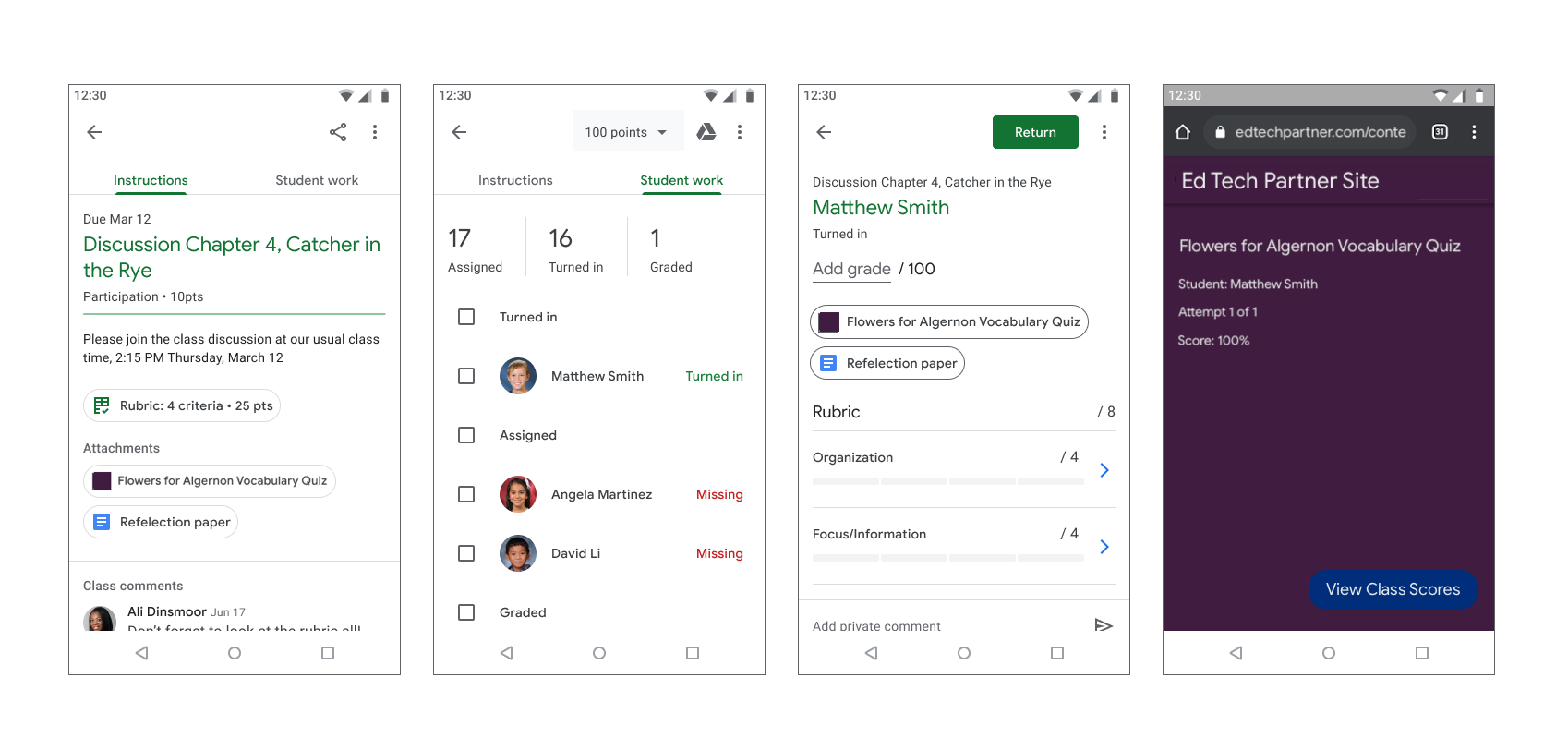
Abbildung 1. Ablauf der Benotung von Aufgaben durch Lehrkräfte.
User-Flow für Schüler/Studenten
Viele Schüler und Studenten nutzen Mobilgeräte, um auf ihre Aufgaben zuzugreifen und sie zu erledigen. Schüler/Studenten können sich Aufgaben auf ihren Mobilgeräten ansehen. Eine Inhaltsanlage wird als Anlage an die Anleitung angezeigt, während eine Aktivitätsanlage im Bereich Meine Arbeit erscheint (siehe Abbildung 2). Eine Aufgabe kann mehrere Anhänge enthalten, die von den Schülern oder Studenten bearbeitet werden müssen. Wenn ein Schüler oder Student einen Anhang öffnet, sollte er in Ihrer mobilen App oder in einem neuen Browserfenster geöffnet werden. Die Schüler müssen zu Classroom zurückkehren, um die Aufgabe abzugeben.
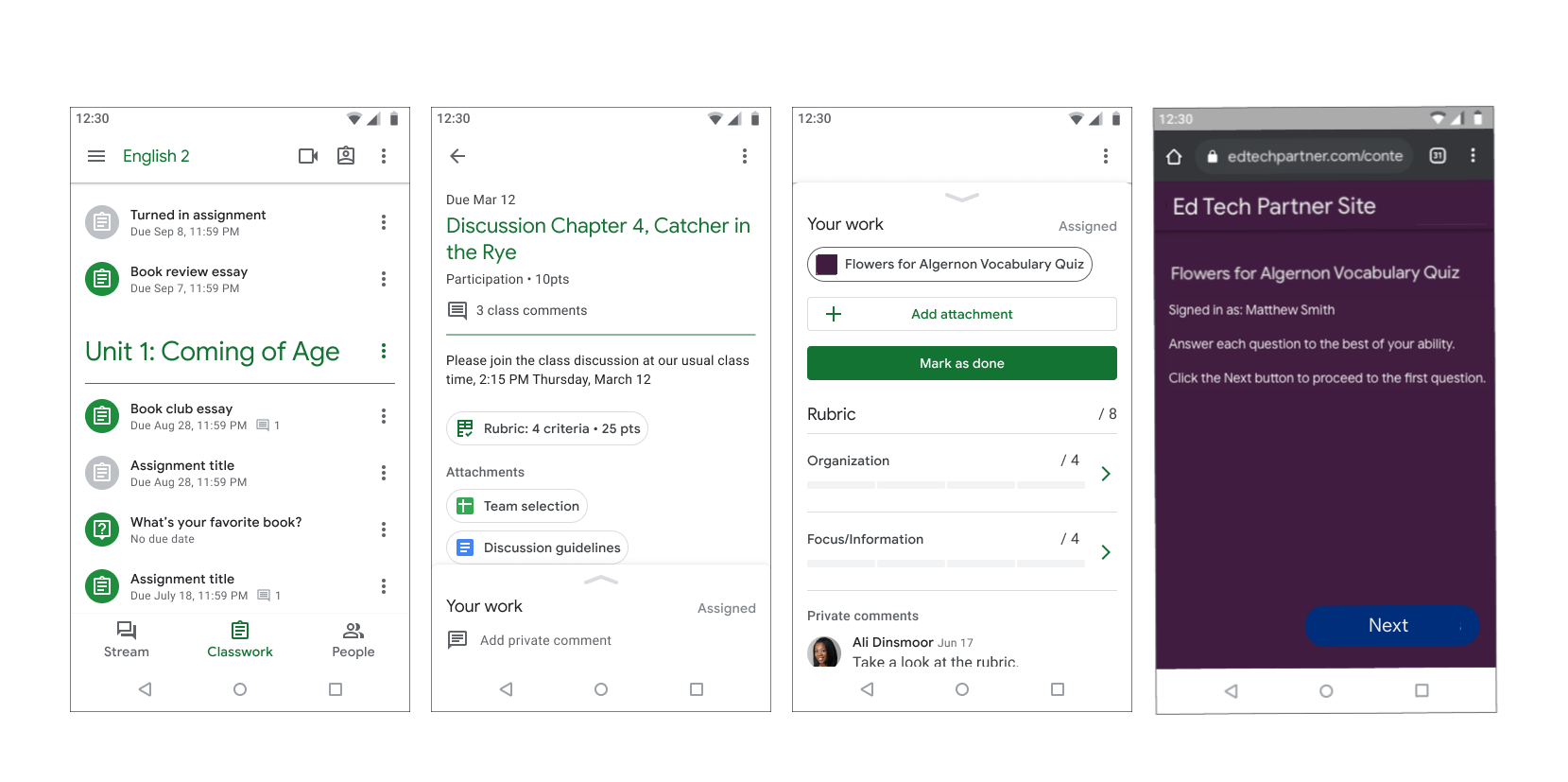
Abbildung 2: Ablauf für Aufgaben von Schülern und Studenten.
